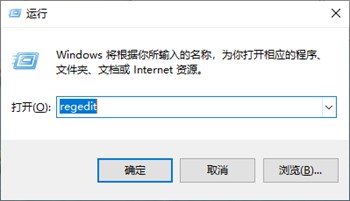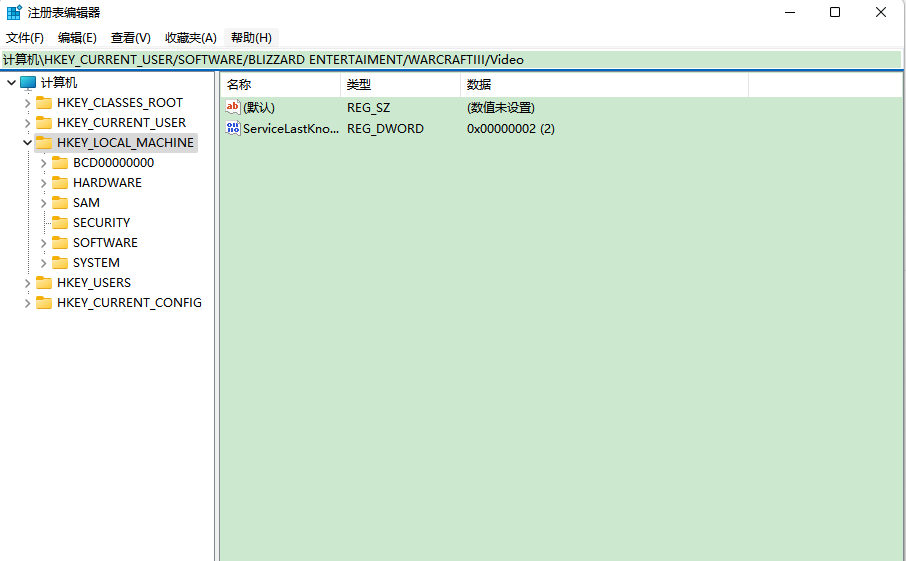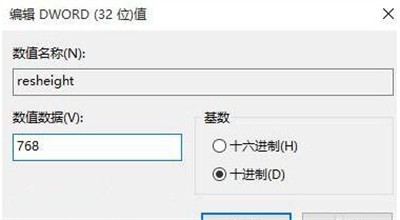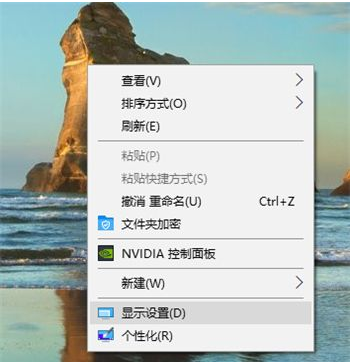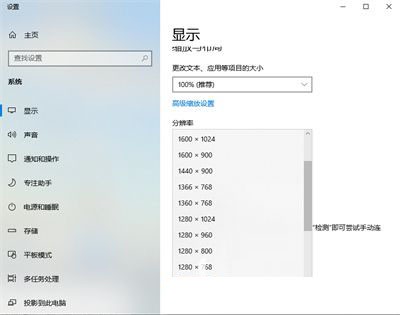首页
Win10屏幕不满屏的解决方法
Win10屏幕不满屏的解决方法
2022-12-21 18:15:35
来源:互联网
作者:admin
最近一些用户发现他们的Win10系统不能全屏显示。即使进行物理调节,屏幕也不满屏。针对这一问题,小编为大家整理了Win10屏幕不满屏的解决方法。感兴趣的小伙伴跟小编接着往下看看吧,说不定会用到哦。
Win10屏幕不满屏的解决方法
1、首先,按win+ R打开运行窗口,输入“regedit”,点击确定。
2、进入后依次展开【HKEY_CURRENT_USER/SOFTWARE/BLIZZARD ENTERTAIMENT/WARCRAFTIII/Video】。
3、打开reshight文件,将值更改为“768”,然后打开reswidth文件,将值更改为“1366”。
4、在桌面空白处单击右键,选择“显示设置”。然后选择高级显示设置,将分辨率更改为1366 x 768,并单击应用。
以上就是小编给大家分享的Win10屏幕不满屏的解决方法,想要了解更多内容,请关注本站,小编会持续为大家更新更多相关攻略。
精品游戏
换一批